آموزش نصب پایتون در ویندوز لینوکس و مک
پایتون، زبانی همه کاره، که یادگیری آن از بیشتر زبانهای برنامهنویسی دیگر آسانتر است، پایتون در زمینههای گوناگونی از جمله توسعه وب، هوش مصنوعی، یادگیری ماشین، بازی سازی، برنامههای موبایلی، شبکه، هک و امنیت و … حرفهای زیادی برای گفتن دارد، اما برای استفاده از پایتون، باید آن را نصب کنید، در این مطلب از پایپلاس (pyplus) با آموزش نصب پایتون در ویندوز، لینوکس و مک در خدمت شما هستیم.
یادآوری: در این آموزش، پایتون ۳ مدنظر است، همچنین اگر قصد یادگیری کامل پایتون را دارید، میتوانید آموزش تخصصی پایتون پایپلاس (pyplus) را مشاهده نمایید.
آموزش نصب پایتون در ویندوز
- در یک سیستم معمولی هم میتوان پایتون را نصب کرد و پیشنیاز خاصی ندارد، ابتدا برای شروع، باید به سایت پایتون رفته و آخرین نسخه پایتون را دانلود نمایید.
لینک دانلود: دانلود پایتون
- پس از دانلود فایل exe، روی آن کلیک کرده و سپس گزینه run را انتخاب کنید.
- در گام بعدی تیکهای پایین پنجره را زده و گزینه install now را بزنید.
نصب پایتون در سیستم عامل ویندوز
- پنجره جدید باز شده که شما باید yes را انتخاب کرده و منتظر اتمام فرایند نصب پایتون بمانید.
- پس از پایان مراحل نصب، پنجرهای حاوی پیغام (Setup Was Successful) مبنی بر موفقیتآمیز بودن نصب پایتون، به شما نمایش داده میشود.
- سپس روی فایل python.exe کلیک کرده تا اجرا شود و محیط خط فرمان برای شما به نمایش گذاشته شود. (محیط خط فرمان در پایتون، python shell نام دارد)
- در اینجا مراحل نصب پایتون در ویندوز به پایان رسید، همچنین باید گفت که نصب پایتون در نسخههای مختلف ویندوز فرق آنچنانی با هم ندارند.
نصب پایتون در لینوکس (اوبونتو)
- معمولاً پایتون به صورت پیشفرض در سیستم عامل لینوکس نصب است، برای بررسی اینکه پایتون نصب است یا نه، این کد را در ترمینال (Terminal) لینوکس وارد نمایید:
python3 –version
اگر پایتون ۳ نصب باشد نسخه پایتون برای شما نمایش داده خواهد شد.
- فرض ما بر نصب نبودن پایتون است، برای نصب پایتون در لینوکس، در ترمینال، ابتدا با دستور ذیل، پکیجهای لینوکس را آپدیت میکنیم:
sudo apt update - پس از آپدیت پکیجها، به سراغ نصب پایتون میرویم، دستور پایین را در ترمینال وارد کنید:
sudo apt install python3
نکته: در اینجا اگر در دستور بالا عدد نسخه پایتون را ننویسم یعنی فقط python باشد، آخرین نسخه پایتون ۲ برای ما نصب میگردد، و اگر بعد از python، عدد نسخه مورد نظر را ذکر کنیم، آخرین نسخه آن ورژن برای ما نصب خواهد شد، مثلاً در اینجا آخرین نسخه پایتون۳ برای ما نصب میگردد. - پس از اتمام نصب، با دستور python3 در محیط ترمینال، میتوان وارد محیط پایتون شل (python shell) شده و شروع به کدنویسی پایتون کرد.
محیط پایتون شل در پایتون ۳
نصب پایتون به روش دانلود در لینوکس (اوبونتو)
- ابتدا با آپدیت پکیجهای لینوکس شروع میکنیم، وارد کردن دستور زیر در ترمینال:
sudo apt update - در گام بعدی باید پکیجهای مورد نیاز را نصب کنیم که با دستور زیر در ترمینال صورت میپذیرد:
sudo apt install build-essential zlib1g-dev libncurses5-dev libgdbm-dev libnss3-dev libssl-dev libreadline-dev libffi-dev wget
- سپس به سراغ دانلود پایتون با وارد کردن دستور پایین در محیط ترمینال خواهیم رفت:
wget https://www.python.org/ftp/python/3.8.10/Python-3.8.10.tar.xz
نکته: در حال حاضر نسخه python 3.8.10 برای دانلود در دسترس میباشد. - برای آماده کردن فایل دانلود شده جهت نصب، از دستور ذیل استفاده میکنیم:
tar -xf Python-3.8.10.tar.xz - در مرحله بعد باید اطمینان پیدا کنیم که سیستم ما پیکربندیها و وابستگیهای (Dependencies) لازم را داراست، ابتدا به مسیری که پایتون در آن نصب شده میرویم با وارد کردن دستور زیر در ترمینال:
cd Python-3.8.10
و سپس دستور زیر را وارد نمایید:
./configure –enable-optimizations
نصب وابستگیها در پایتون در لینوکس اوبونتو
- برای افزایش سرعت در کامپایل کدهای پایتون، از دستور make استفاده میکنیم:
make -j 4
نکته: در اینجا عدد ۴ نشان دهنده تعداد هسته پردازنده سیستم شما است، برای اینکه متوجه شوید تعداد هستههای سیستم شما چه تعداد است از دستور nproc استفاده کنید. - در گام بعدی سراغ نصب باینریهای پایتون میرویم:
sudo make altinstall - در اینجا مراحل نصب پایتون به اتمام رسیده، و برای مشاهده نسخه پایتون نصب شده از دستور زیر استفاده نمایید:
python3 –version
نصب پایتون در مک (mac os)
- یکی از راحتترین روشهای نصب پایتون در mac os، استفاده از Homebrew Package Manager است، که برای نصب آن، در ترمینال، کد پایین را وارد نمایید:
/bin/bash -c “$(curl -fsSL https://raw.githubusercontent.com/Homebrew/install/HEAD/install.sh)” - در گام بعدی به سراغ نصب پایتون ۳ میرویم، بنابراین کدهای ذیل را در ترمینال بنویسید:
brew install python3 - برای تست کردن اینکه پایتون با موفقیت نصب شده، دستور pip3 را در ترمینال وارد نمایید، اگر پیغامی به شکل گزینههای Help نمایش داده شد به معنی نصب موفقیتآمیز پایتون میباشد.
جمعبندی
زبان برنامهنویسی پایتون، در دسامبر ۲۰۲۱ جای زبان جاوا را گرفت و به عنوان محبوبترین زبان برنامهنویسی جهان شناخته شده است.
برای استفاده از زبان پایتون، ابتدا باید آن را روی سیستم خود نصب نمایید، در این مقاله ابتدا به آموزش نصب پایتون در محیط ویندوز پرداختیم، سپس آموزش نصب پایتون در لینوکس اوبونتو را مشاهده کردیم، و در گام آخر به نصب پایتون در سیستم عامل مک پرداختیم.
نکتهای که باید متذکر شد این است که ما با دو نسخه ۲ و۳ پایتون روبرو هستیم، که پایتون ۲ دیگر پشتیبانی نمیشود، اما به دلیل کتابخانههای فراوانی که دارد هنوز هم مورد استفاده قرار میگیرد.
به هر حال توصیه میشود که پایتون ۳ را نصب کرده و آموزشهای این مقاله از پایپلاس (pyplus) هم درباره آموزش نصب پایتون ۳ در سیستم عاملهای مختلف بود که امیدواریم از آن رضایت داشته باشید.
می توانید از مقاله مقایسه پایتون 2 و 3 استفاده کنید و
مقاله پایتون چیست استفاده کنید
منابع

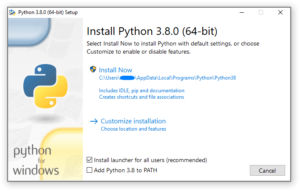
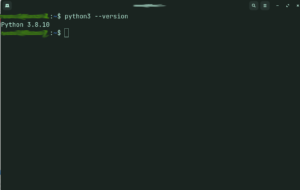








دیدگاهتان را بنویسید